亲爱的电脑使用者们,你是否曾为那些系统自带的小游戏而烦恼呢?是不是觉得它们占据了宝贵的硬盘空间,又或者觉得它们影响了你的电脑使用体验?别担心,今天我就要来教你几招,让你轻松删除那些烦人的系统自带游戏,让你的电脑焕然一新!
一、Windows 10/11的轻松卸载法
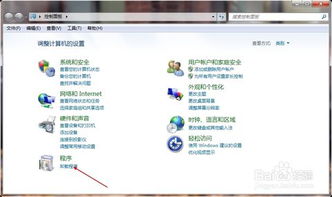
1. 打开设置,找到应用:首先,你需要在电脑上找到那个小小的齿轮图标,点击它进入“设置”。
2. 进入应用列表:在设置窗口中,滚动找到“应用”这一选项,点击进入。
3. 卸载游戏:在这里,你会看到所有安装的应用程序,包括那些系统自带的游戏。找到你想要删除的游戏,比如“纸牌”、“扫雷”等,点击它,然后点击下方的“卸载”按钮。
4. 确认卸载:系统会弹出一个确认窗口,让你再次确认是否要卸载该应用。点击“是”即可。
二、Windows 7的隐藏与删除法
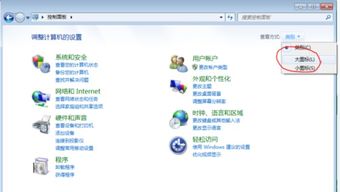
1. 打开开始菜单,找到游戏:在Windows 7系统中,你可以直接在开始菜单中找到“所有程序”,然后进入“游戏”文件夹,里面就有那些自带的小游戏。
2. 关闭游戏功能:不过,如果你只是想隐藏这些游戏,而不是彻底删除,你可以通过以下步骤来实现:
- 点击开始菜单,然后点击“控制面板”。
- 在控制面板中,找到“程序”选项,然后点击“打开或关闭Windows功能”。
- 在弹出的窗口中,找到“游戏”选项,取消勾选,然后点击“确定”。
3. 删除游戏文件:如果你想要彻底删除这些游戏,你可以按照以下步骤操作:
- 打开“我的电脑”,找到C:\\Windows\\System32文件夹。
- 在这个文件夹中,找到与游戏相关的文件,比如“Sol.exe”或“Mahjong.exe”,将它们删除。
三、Windows XP的删除法
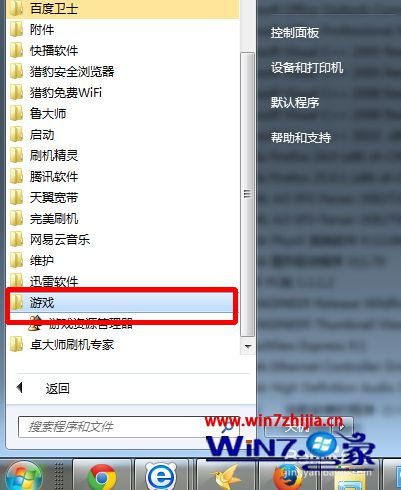
1. 打开控制面板:在Windows XP系统中,你可以通过打开控制面板来删除系统自带的游戏。
2. 添加或删除程序:在控制面板中,找到“添加或删除程序”选项,点击进入。
3. 添加/删除Windows组件:在添加或删除程序窗口中,点击“添加/删除Windows组件”。
4. 选择附件和工具:在Windows组件向导中,找到“附件和工具”,然后点击“详细信息”。
5. 取消勾选游戏:在附件和工具的列表中,找到“游戏”,取消勾选,然后点击“确定”。
6. 完成删除:点击“下一步”,然后点击“完成”,系统会自动删除你取消勾选的游戏。
四、使用第三方软件删除
如果你觉得以上方法太麻烦,你也可以使用一些第三方软件来帮助你删除系统自带的游戏。比如,Root Explorer这款软件,它可以帮助你轻松删除Android系统中的应用程序,包括系统自带的应用程序。
五、注意事项
1. 备份重要数据:在删除系统自带的游戏之前,请确保你已经备份了所有重要的数据,以免误删重要文件。
2. 谨慎操作:在删除系统自带的游戏时,请务必谨慎操作,以免对系统造成不必要的损害。
3. 重启电脑:在删除游戏后,请重启电脑,以确保更改生效。
通过以上方法,你就可以轻松删除系统自带的游戏,让你的电脑更加清爽、高效。快来试试吧,让你的电脑焕然一新!
